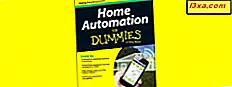Zoals ik al eerder heb gezegd (wed dat ik je ermee in slaap heb laten vallen) :) Ik hou van Microsoft Natural ergonomische toetsenborden. Als iemand die zowel snel als vaak typt, heeft het hebben van een ergonomisch toetsenbord door de jaren heen voor mij een groot verschil gemaakt. Ze zijn wel even wennen, en als je er eenmaal aan gewend bent, kan het typen op een recht toetsenbord enigszins vreemd aanvoelen, maar ik ben er al heel lang van overtuigd dat de leercurve het waard is. Daarom was ik erg blij dat ik de Microsoft Natural Ergonomic Desktop 7000 kon beoordelen, die een draadloze versie van het Microsoft Natural- toetsenbord combineert met een ergonomisch ontworpen draadloze Microsoft-muis. Is deze nieuwere versie een verbetering voor de toetsenborden en invoerapparaten die ik heb gebruikt? Laat me je vertellen wat ik heb gevonden.
Microsoft Natural Ergonomic Desktop 7000 - In de doos
De doos waarin deze set wordt geleverd is enorm. Het is goed gemaakt, degelijk en creatief ontworpen, maar het ontvouwen om het toetsenbord en de muis eruit te krijgen was niet zo eenvoudig als ik dacht.

Hier is een goede unboxing-video die helaas begint met de muis al uit de verpakking gehaald. Het is in het Duits, maar je hoeft het Duits niet te begrijpen om te zien waar het allemaal over gaat. De persoon die de video doet, wijst op de vele programmeerbare toetsen, de zoomschuifregelaar in het midden van het toetsenbord en de meerdere programmeerbare knoppen op de muis.
En hier is de officiële informatiepagina van Microsoft voor deze kit: Natural Ergonomic Desktop 7000. Ik merkte meteen een significant verschil op tussen dit toetsenbord en het Microsoft Natural 4000 bedrade toetsenbord dat ik ooit heb gebruikt. Mijn huidige toetsenbord heeft een reeks lichtjes in de polssteun die aangeven wanneer de toetsen Num Lock, Caps Lock, Scroll Lock en F Lock zijn ingedrukt.

Het nieuwere toetsenbord heeft deze nuttige lampjes weggedaan en vervangen door slechts een indicatielampje voor de batterij. Ik vond dit geen verandering ten goede. Hier is een foto van mijn huidige (veelgebruikte) toetsenbord met de Num Lock- en F Lock-toetsen ingeschakeld. Dit is de officiële productfoto van Microsoft, die alleen het batterijcontrolelampje toont.

Zoals u kunt zien, zijn de producten overigens identiek.
Het toetsenbord gebruiken om te gebruiken
De Microsoft Natural Ergonomic Desktop 7000 wordt geleverd met een draadloze USB-dongle die zowel de muis als het toetsenbord verbindt. De bijlage die u kunt gebruiken om de voorkant van het toetsenbord hoger te plaatsen, is apart in de doos. (Daar zal ik het een beetje over hebben.) Het komt ook met batterijen, een heel korte gebruikershandleiding en een schijf met de Microsoft Intellitype- en Intellipoint- software en instructies om die eerst uit te voeren, voordat de hardware wordt aangesloten. U moet de schijf en de instructies negeren, omdat die software is vervangen door het muis- en toetsenbordcentrum .

Ik heb de meegeleverde AA-batterijen in het toetsenbord en de muis geladen en was klaar om te gaan.

Ik heb mijn huidige Microsoft Natural- toetsenbord losgekoppeld, de dongle aangesloten, en eerst een bericht 'stuurprogramma's installeren' weergegeven en er verschijnt een bericht met het verzoek om op te klikken om het centrum voor muis en toetsenbord op mijn scherm weer te geven. Omdat ik mijn originele toetsenbord al had geconfigureerd, hoefde ik geen van de basisinstellingen te wijzigen, maar ik zal je wat laten zien wat je met het toetsenbord kunt doen. Hier is het basisscherm.

Als u op de kleine cirkel rechtsboven klikt, worden alle toetsen gemarkeerd die u kunt programmeren.

Ik gebruik dat niet zo veel, maar ik vind het leuk om de mogelijkheid te hebben om de toetsen te programmeren om naar favoriete websites te gaan met slechts één aanraking. Hier configureer ik toets # 1 om naar een geweldige website te gaan. Nu hoef ik alleen maar op knop 1 te drukken om daar te komen.

U kunt dit configuratiescherm ook openen door op de toets Mijn favorieten rechts onder de rij F te drukken.

Zoals ik al zei, heeft het toetsenbord geen lampjes om aan te geven of veelgebruikte toetsen zijn ingedrukt. Om u een voorbeeld te geven, de Microsoft Natural- toetsenborden worden geleverd met een rij toetsen die kunnen worden gebruikt als standaard functietoetsen (F-toetsen) of als zelfstandige opdrachttoetsen (help, ongedaan maken, opnieuw uitvoeren, nieuw, openen, sluiten, beantwoorden, doorsturen, verzenden, spellen, opslaan en afdrukken). De F Lock-toets bepaalt hoe deze toetsen door Windows worden gezien. Wanneer deze is ingeschakeld, hebt u standaard functietoetsen. Druk hierop en u ziet een kort bericht op de rechterbenedenhoek van uw scherm dat F Lock aan is (of uit, afhankelijk van het geval).

Er is een zoomtoets in het midden waar de twee helften van het toetsenbord splitsen. Dit werkt op elk Windows-scherm om het te vergroten of te verkleinen, erg handig bij het kijken naar schermen van een klein type of afbeeldingen die je net een beetje groter wilde hebben. Druk op de F-toetsen om te vergroten, druk op de polssteun om te verkleinen. Ik installeer altijd de toetsenbordheffer aan de voorkant. Als je niet gewend bent aan ergonomische toetsenborden, zal dit er in het begin heel vreemd uitzien en aanvoelen. Het is echter de moeite waard om de leercurve uit te zetten, omdat als je de voorkant van het toetsenbord verhoogt, je je handen in een meer ontspannen positie plaatst. Overschakelen naar een ergonomisch toetsenbord kan betekenen dat je in het begin langzamer en minder nauwkeurig typt, maar het is mijn ervaring dat je het snel onder de knie krijgt. Het toetsenbord had een heel mooie lichte touch, vooral in vergelijking met mijn andere, die al geruime tijd in gebruik is en betere dagen heeft gekend. Ik vermoed dat een goede grondige schoonmaak het originele toetsenbord een wereld van goed zou maken. :) Omdat ik al een fan was van Microsoft Natural- toetsenborden, had ik geen meer overtuigingskracht nodig om deze te gebruiken. Ik denk dat het gebrek aan licht een tekortkoming is. Misschien zou het hebben van de batterij de levensduur van de batterij verkort hebben.
Muizen rond ... of niet
Ik had hoge verwachtingen van de muis die bij de Microsoft Natural Ergonomic Desktop 7000 werd geleverd . Het is ontworpen om u uw hand in een veel meer ontspannen positie te laten houden, wat een lange weg zou moeten gaan naar hand- en polsproblemen. Het bevat instructies die je laten zien hoe je je hand om de muis moet wikkelen. Het heeft vier programmeerbare knoppen en een scrollwiel met vier richtingen (omhoog, omlaag en zijwaarts), dat voor de meeste mensen aantrekkelijk zou moeten zijn.

MAAR: "De meeste mensen" moeten de juiste maat hebben en een muis gebruiken met hun rechterhand. Helaas lijkt de muis zo te zijn ontworpen dat hij alleen geschikt is voor een gemiddelde mannenhand. Ik heb een vrouwelijke hand van gemiddelde grootte en ik kon de knoppen niet bereiken zonder mijn hand in de niet-ergonomische positie te plaatsen die deze muis was gemaakt om te vermijden. Dus ik kon het niet echt comfortabel testen. Hier is hoe het in mijn hand leek. Op elk van deze foto's werd de persoon verteld om zijn hand om de muis te wikkelen volgens de instructies. Zoals u kunt zien, zal mijn duim de knoppen aan de zijkant niet bereiken en staat mijn wijsvinger niet in de juiste positie voor de linkerknop.

Hier is het in een grote mannenhand, die alle knoppen volledig overschrijdt.

En hier is het in een gemiddelde mannenhand, waarvoor het is ontworpen.

Ik voelde me als Goudlokje toen ik zag dat de muis te groot, te klein en precies goed was. Ik kan zeggen dat de muis eenvoudig te installeren en te configureren was in Windows 7 en Windows 8 (er was geen stuurprogramma beschikbaar voor de Mac, dus ik heb het daar niet getest) en soepel bewogen op elk oppervlak waarop ik het probeerde (desktop, Wacom Bamboetablet, een tijdschriftdek en een houten sigarenkistje). Ik kon de knoppen of dat multifunctionele scrollwiel gewoon niet gemakkelijk genoeg bereiken om enig idee te krijgen van hoe praktisch ze zijn om te gebruiken. De eigenaar van de gemiddelde mannenhand zei dat de muis erg comfortabel was, maar hij had geen tijd om te testen.
conclusies
De Microsoft Natural Ergonomic Desktop 7000 toont veel aandacht voor details, van de verpakking tot de batterijen van het merk (Duracells). De draadloze verbinding was onfeilbaar en ik zag geen verschil in snelheid tussen bedraad en draadloos. Toen ik het voor het eerst gebruikte, was er af en toe een kleine storing, alsof de draadloze verbinding een seconde of twee was gestopt, zodat ik gemiste of dubbele tekens zou krijgen. Ik weet niet wat ervoor heeft gezorgd dat dit uiteindelijk gebeurde. Geen echt probleem, maar ik noem het in het belang van volledige rapportage. Het toetsenbord kan op vele manieren worden geprogrammeerd om bijna ogenblikkelijk toegang te krijgen tot websites en bestanden en biedt genoeg mogelijkheden voor vrijwel iedereen. Zoals ik al zei, ik denk dat het licht moet hebben, maar dat is gewoon een persoonlijke voorkeur die voor niemand anders van belang kan zijn. Het werkte perfect met Windows 7 en Windows 8, maar niet alle functies waren beschikbaar op de Mac, omdat er geen officiële Windows-driver voor is. Ik wilde de muis echt graag, omdat ik op zoek was naar een manier om wat ruimte te besparen op mijn desktop met twee toetsenborden, en het ergonomische ontwerp, het vierwielige scrollwiel en meerdere programmeerbare knoppen waren aantrekkelijk. Bij gebrek aan de vereiste handgrootte had ik echter pech, net als iedereen met de juiste maat hand die liever een linkshandige muis gebruikt.
Productbeoordeling 3/5Vonnis
Ergonomische toetsenborden zijn een kwestie van persoonlijke voorkeur en er is een leercurve wanneer u er voor het eerst een gebruikt. Ik heb het gevoel dat het de moeite waard is om te leren hoe het werkt en ik ben een grote fan van Microsoft Natural- toetsenborden in het algemeen. De versie die is opgenomen in de Microsoft Natural Ergonomic Desktop 7000 heeft een lichte aanslag (essentieel voor mensen zoals ik die veel typen), biedt veel mogelijkheden voor personalisatie en is eenvoudig te installeren en in te stellen. Ik denk dat het een blijvertje is. De muis was meer een probleem voor mij. Als u de juiste maat heeft, is dit ongetwijfeld een geweldige aanvulling op uw bureau. Maar de niet-universele omvang ervan en het feit dat het alleen voor de rechterhand is ontworpen, maakt het moeilijk of ronduit onpraktisch voor veel mensen. Omdat het absoluut niet in mijn hand paste, kan ik geen echt inzicht bieden in hoe goed alle toeters en bellen zouden werken. Ik raad je zeker aan om de muis uit te proberen voordat je deze kit koopt. Misschien merkt u dat het niet goed werkt met uw handen of dat het geweldig werkt. Als u de Microsoft Natural Ergonomic Desktop 7000 hebt gebruikt en u denkt of weet hoe goed deze aan uw behoeften voldoet, kunt u hieronder een opmerking achterlaten. Ik zou erg geïnteresseerd zijn in eventuele opmerkingen over de muis in deze kit.